Grote audiobestanden kunnen veel ruimte in beslag nemen op uw computer. In dit geval heeft u geen ruimte meer over voor andere bestanden in de toekomst. Hetzelfde geldt voor MP3-bestanden van hoge kwaliteit. Iedereen wil immers audiobestanden van hoge kwaliteit. De keerzijde is dat bestanden van hoge kwaliteit, zoals MP3-bestanden, opslagruimte op uw apparaat kunnen innemen, of het nu een desktop of een smartphone is. Gelukkig zijn er manieren om de bestandsgrootte te verkleinen zonder merkbaar verschil met het origineel. Om de knoop door te hakken, lees dit bericht om te leren hoe een MP3 comprimeren effectief archiveren.
Deel 1. Hoe MP3 op een computer te comprimeren
AVAide Video Converter is een krachtige software waarmee u MP3's kunt comprimeren zonder de kwaliteit van het originele bestand te verliezen. Deze tool is in de eerste plaats speciaal ontwikkeld voor het converteren van video's, maar biedt ook de mogelijkheid om audiobestanden effectief en efficiënt te converteren. Het kan MP3-bestanden en andere audiobestanden comprimeren tot een kleinere bestandsgrootte. Het ondersteunt MP4, WMV, MOV, AVI, 3GP, AAC, WAV, WMA, MP3, WEBM, enz. Bovendien stelt het gebruikers in staat om audio te bewerken, zoals inkorten, segmenteren, de snelheid en het volume aanpassen en audioclips samenvoegen. Hier is een lijst met stappen die u kunt volgen om MP3-bestanden te comprimeren:
Stap 1Download en installeer de software
Download de app door op de knop te klikken Gratis download Klik op de onderstaande knop. Zorg ervoor dat u op de juiste downloadlink klikt die overeenkomt met het besturingssysteem van uw computer. Installeer vervolgens de software en start deze.

GRATIS DOWNLOAD Voor Windows 7 of hoger
 Veilige download
Veilige download
GRATIS DOWNLOAD Voor Mac OS X 10.13 of hoger
 Veilige download
Veilige downloadStap 2Toegang tot de MP3-audiocompressor
U krijgt toegang tot de MP3-compressor van de app door naar de Gereedschapskist tabblad. Kies vervolgens de Audiocompressor uit de aangeboden opties. Klik vervolgens op de Plus Klik op de knop 'Downloaden' in de uploadinterface van de tool en laad uw MP3-bestand dat u wilt comprimeren.
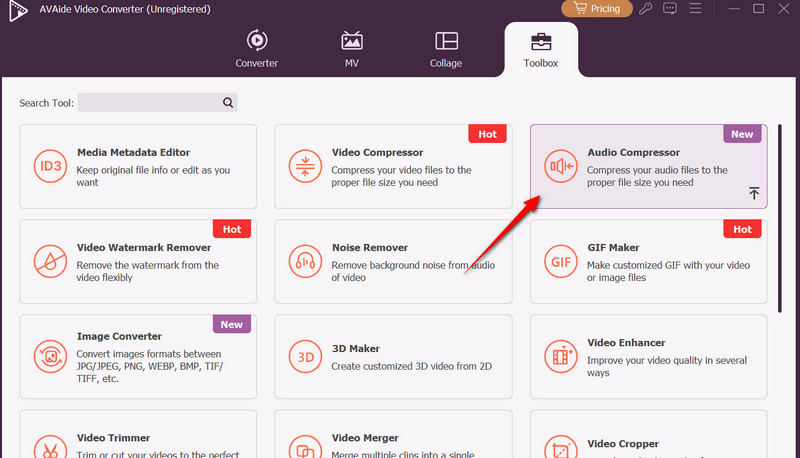
Stap 3Pas de compressie-instellingen aan
Voordat u iets anders doet, kunt u uw voorkeuren voor compressie aanpassen door: formaat, kanaal, bemonsteringsfrequentie, en bitsnelheidOm de bestandsgrootte te verkleinen, kunt u de compressieschuifbalk gebruiken of handmatig de gewenste bestandsgrootte invoeren.
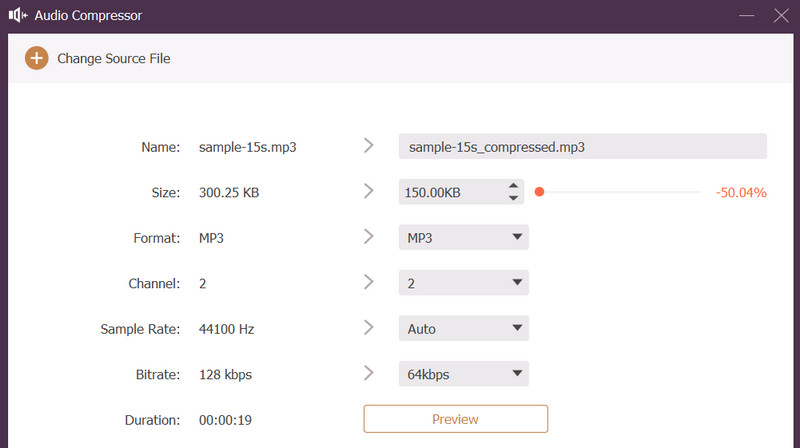
Stap 4Voorvertoning en compressie
Om de wijzigingen te controleren, klikt u op Voorbeeld en wijzig de uitvoerlocatie waar u de gecomprimeerde audio wilt opslaan. Klik ten slotte op de knop Samendrukken knop in de rechterbenedenhoek van de interface.
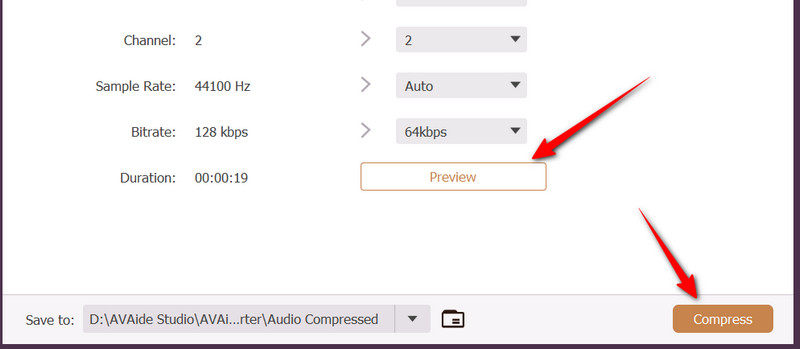
Deel 2. Hoe MP3-bestanden op een telefoon te comprimeren
Als je audiobestanden zoals MP3 op je mobiele apparaat wilt comprimeren, is AudioLab de beste keuze. Dit programma comprimeert niet alleen, maar kan ook MP3-bestanden bewerken, ruis verminderen en er effecten aan toevoegen. Een ongelooflijke krachtpatser. Bovendien kun je er audio mee comprimeren op zowel Android- als iOS-apparaten. Wat de app zo goed maakt, is dat je audio kunt uploaden vanaf de lokale opslag van je mobiel of vanaf je desktopcomputer. Het is vooral handig voor ervaren gebruikers, vooral om audio op te schonen voordat je het comprimeert. Je hoeft alleen maar de advertenties te accepteren die tijdens het gebruik blijven verschijnen. Leer de truc door de instructies te volgen over het comprimeren van MP3-bestanden met AudioLab.
Stap 1Download deze mobiele app door naar de App Store of de Play Store te gaan. Gebruik de zoekbalk en typ de naam van de app om ernaar te zoeken. Het logo van de app lijkt op een afbeelding van een muzieknoot in een gloeilamp. Het zou oranje en wit moeten zijn.
Stap 2Zodra je de app hebt gevonden, klik je op de Installeren knop voor een Android-apparaat of de Krijgen Knop voor iOS om de mobiele app te downloaden. Wacht tot de installatie volledig is voltooid. Zodra de installatie is voltooid, verschijnt automatisch het startscherm van de app.
Stap 3Kies op het startscherm de uploadbron door te selecteren tussen Van bestand of Van pc. U kunt ook kiezen Van video om audio uit een videobestand te halen. Zodra een bestand is geüpload, ziet u een indicator in de Mijn Audio optie.
Stap 4Ga vervolgens naar de Audio-gereedschapskist en gebruik de Multi-segment gewas functie. Hier kunt u ook audiometadata bewerken Afgezien van het bijsnijden. Exporteer het bestand vervolgens naar MP3 of een ander audioformaat met een kleinere bestandsgrootte dan MP3.
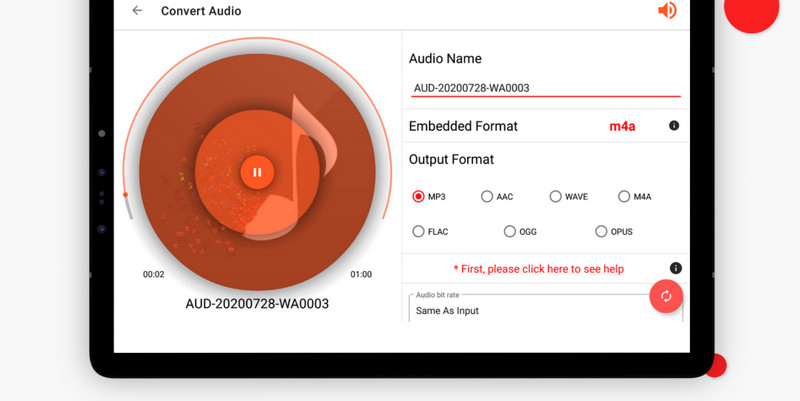
Deel 3. Meer top MP3-converters
Een van de manieren om de bestandsgrootte van je MP3-bestanden te verkleinen, is door ze te converteren naar een ander audioformaat. Hier vind je MP3-converters om de bestandsgrootte te verkleinen.
1. Freemake Audio Converter
De eerste op de lijst met MP3-converters is Freemake Audio Converter. Met dit programma kun je audiobestanden importeren en omzetten naar verschillende audioformaten zoals WMA, FLAC, M4A, AMR, AAC, OGG en nog veel meer. Dit programma is echter alleen beschikbaar op Windows-desktopcomputers, wat betekent dat Mac-gebruikers deze converter niet kunnen gebruiken.
Stap 1Download het programma van de officiële website en installeer het op uw computer. Klik vervolgens op +Audio knop in de linkerbovenhoek om uw MP3-bestand te laden.
Stap 2In de conversielijst ziet u uw geüploade MP3-bestand. Kies dit keer een uitvoerformaat om MP3 naar AAC converteren, WMA, OGG of M4A.
Stap 3Klik ten slotte op de Converteren en wacht tot het proces voltooid is.
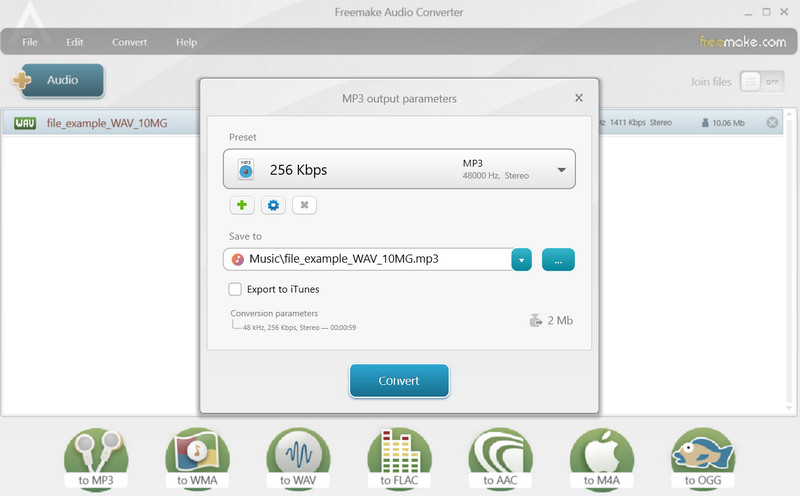
2. CloudConvert
CloudConvert is een uitstekende tool om je MP3-bestanden rechtstreeks vanuit je webbrowser te converteren. Deze online tool ondersteunt bovendien een breed scala aan audio- en videoformaten. Bovendien kunnen gebruikers bestanden uploaden vanaf verschillende bronnen, waaronder lokale en cloudopslag. Hier lees je hoe je MP3's online kunt comprimeren met deze converter.
Stap 1Bezoek de webpagina van het programma via een browser op uw computer.
Stap 2Klik op de startpagina op Selecteer bestand en kies het MP3-bestand dat u wilt comprimeren.
Stap 3Zodra het geladen is, selecteert u een uitvoerformaat en klikt u op Converteren knop.
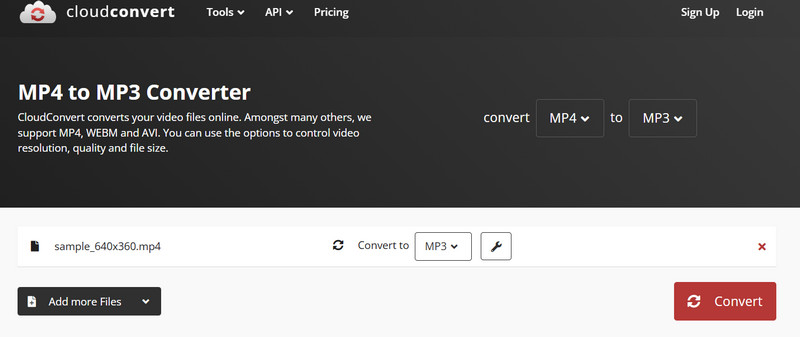
Deel 4. Waarom MP3 comprimeren en niet-geschikte situaties
Hieronder staan enkele redenen waarom het nodig is om MP3-bestanden te comprimeren, en wanneer het niet zinvol is om audiobestanden te comprimeren.
1. De reden waarom
Comprimeren betekent de bestandsgrootte van een bestaand MP3-bestand nog verder verkleinen. Dat geldt vooral wanneer de audio een enorme bestandsgrootte heeft, bijvoorbeeld vanwege de lengte of kwaliteit. Ruimte besparen en bestanden gemakkelijker over te zetten maken, zijn de belangrijkste redenen om te comprimeren. Zoals we weten, kun je door opslagruimte te besparen meer muziek opslaan op je telefoon, computer of in de cloud. Bij het verzenden van audio, uploaden naar websites of delen via berichten-apps zijn snellere overdrachten of uploads onvermijdelijk. Je kunt dat doen wanneer de bestandsgrootte gecomprimeerd is.
2. Wanneer het een slecht idee is om te comprimeren
Dat klopt. Er zijn gevallen waarin het comprimeren van een MP3 geen goed idee is. Het probleem zit hem vooral in het toepassen van een lossy compressie op een bestand dat al lossy is. Daardoor verliest het bestand dramatisch aan kwaliteit, wat resulteert in artefacten zoals gedempt geluid, gebrek aan helderheid en wervelende artefacten.
Hoewel het luisteren naar je MP3-bestanden leuk is, is het besparen van ruimte en het opslaan van muziek net zo belangrijk. Dit bericht beschrijft hoe je... MP3 comprimeren audiobestanden. Het delen, uploaden en opslaan van opslagruimte is dus geen gedoe.
Uw complete videotoolbox die 350+ formaten ondersteunt voor conversie in verliesvrije kwaliteit.




